Kako spremeniti ali obnoviti privzeto lokacijo mape Camera Roll v sistemu Windows 10

Ta vodnik vam bo pokazal, kako spremenite ali obnovite privzeto lokacijo mape Camera Roll v sistemu Windows 10.
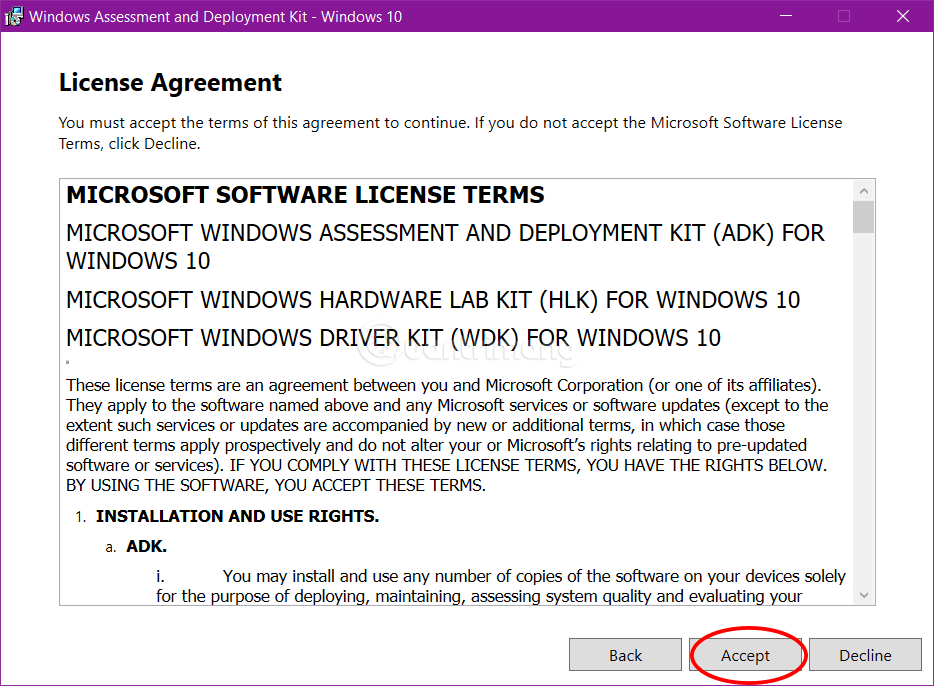
Windows 10 ima trenutno čudno specifikacijo, imenovano »Experience«. Standardna namizna različica sistema Windows 10 pomeni, da imate nameščen »Windows Feature Experience Pack« . Kaj to pomeni? Microsoft vedno ohranja skrivnost, toda to je tisto, kar vam članek želi razkriti.
Še ena skrivnost o sistemu Windows 10
Če odprete Nastavitve > Sistem > O in se pomaknete navzdol do »Specifikacije sistema Windows« , boste videli vrstico z imenom »Izkušnje«. Morda pomeni, da ste namestili »Windows Feature Experience Pack« .
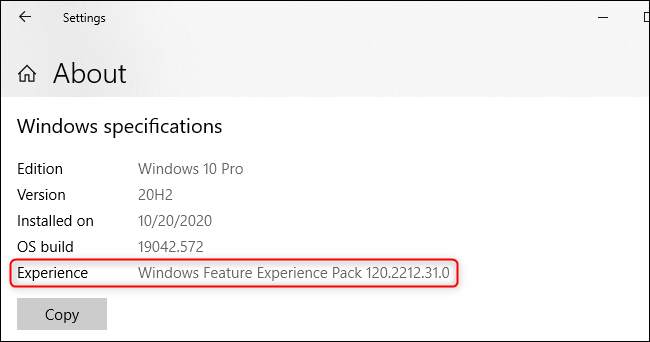
V vaš sistem je bil nameščen »Windows Feature Experience Pack«.
Ta razdelek vam tudi pove, katero različico sistema Windows 10 imate nameščeno, katero različico posodobitve ste namestili, kdaj je bila nameščena in številko gradnje operacijskega sistema.
Kaj je torej »Windows Feature Experience Pack« ? Na žalost Microsoft tega ne bo razložil!
Nekatere funkcije sistema Windows 10 so del tega paketa
Paket Windows Feature Experience Pack je naveden kot ena od mnogih »Funkcije na zahtevo« – funkcije na zahtevo v sistemu Windows 10. Na primer, Microsoft Paint je zdaj »funkcija na zahtevo«.
Ta posebna funkcija je vnaprej nameščena v sistemu Windows. Microsoft pravi, da "vključuje funkcije, ki so ključnega pomena za funkcionalnost sistema Windows" in pravi, da "tega paketa ne smete odstraniti."
Isti dokument pravi, da je bil Windows Feature Experience Pack prvič predstavljen v sistemu Windows 10 različica 2004 – to je bila posodobitev iz maja 2020.
Ta paket trenutno vključuje funkcije, kot sta orodje za izrezovanje za snemanje posnetkov zaslona in plošča za vnos besedila. Namesto da bi bile del osnovne različice sistema Windows 10, so te funkcije del vnaprej nameščenega »paketa«. Microsoft bi lahko premaknil več funkcij iz sistema Windows 10 v ta paket »funkcije na zahtevo«.
Večina teh »funkcij na zahtevo« je navedenih v Nastavitve > Aplikacije > Aplikacije in funkcije > Izbirne funkcije , vendar nameščeni »Experience Pack« ni prikazan tukaj.
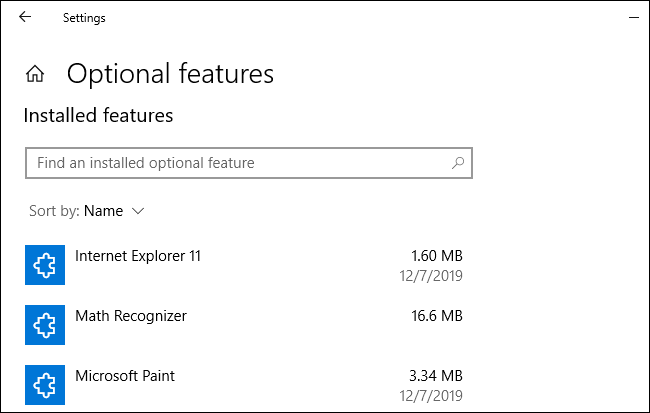
Izbirne funkcije v sistemu Windows
Sledite namigom v trgovini Windows
Torej, zakaj ta paket Feature Experience Pack še vedno obstaja? Zakaj ne bi te funkcije preprosto pustili v sistemu Windows 10?
Microsoft uporabnikom ne bo povedal odgovora, vendar obstaja nekaj zamisli o tem. Preverite tole: Microsoft Store ima ločena seznama za »Windows Feature Experience Pack« in »Windows 10X Feature Experience Pack« .
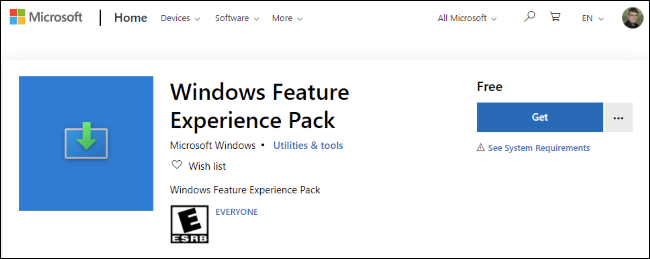
Feature Experience Pack še vedno obstaja
Hitrejše posodobitve za komponente sistema Windows?
Od posodobitve oktobra 2020 ni nobenega znaka, da bi se ta paket izkušenj s funkcijami posodabljal prek trgovine. Vendar pa je morda posodobljen!
Če Microsoft posodobi paket izkušenj s funkcijami prek trgovine, lahko posodobi programsko opremo v paketu pogosteje kot vsakih 6 mesecev.
Vse, kar je bilo premaknjeno iz sistema Windows v ta paket – naj bo to vgrajena aplikacija, kot je Raziskovalec datotek, ali komponenta, kot je opravilna vrstica sistema Windows ali meni Start – bo posodobljeno veliko hitreje.
En sam operacijski sistem za vse Microsoftove naprave?
Microsoft daje svojo težo za operacijski sistem Windows 10X, ki bo zasnovan za naprave z dvojnim zaslonom, zdaj pa se zdi, da bo le bolj "moderna" različica sistema Windows, ki tradicionalne namizne aplikacije omejuje na vsebnike.
Te različne različice operacijskega sistema Windows imajo lahko isti osnovni operacijski sistem in se razlikujejo samo v "Feature Experience Pack".
Z drugimi besedami, to bi lahko pripomoglo k napredku Microsoftovih ciljev OS Windows Core OS: imeti en sam operacijski sistem Windows Core, ki poganja vse naprave, z različnimi izkušnjami, nameščenimi nad njimi. Predstavljajte si, da bi lahko prihodnji Xbox poganjal Windows 10 s paketom »Xbox Feature Experience Pack« ali da bi prihodnji Windows Phone lahko poganjal Windows 10 s paketom »Windows Phone Experience Pack«.
Pozabite na "Windows Feature Experience"!
Od posodobitve sistema Windows 10 oktober 2020 proti koncu leta 2020 prezrite vrstico »Izkušnje« na zaslonu z nastavitvami in za zdaj pozabite na »Izkušnje s funkcijami sistema Windows« . To pravzaprav ne pomeni nič.
Njegova prisotnost je nenavaden element v Microsoftovem razvojnem procesu: podjetje je vedno testiralo interno in znaki tega testiranja se pojavljajo v izdanih različicah sistema Windows 10. Informacije To je lahko pomembno za Microsoftove inženirje, ki testirajo in odpravljajo težave, vendar ne pomeni nič uporabnikom sistema Windows zunaj Microsofta.
Poglej več:
Ta vodnik vam bo pokazal, kako spremenite ali obnovite privzeto lokacijo mape Camera Roll v sistemu Windows 10.
Če zmanjšate velikost in kapaciteto fotografij, jih boste lažje delili ali pošiljali komurkoli. Zlasti v sistemu Windows 10 lahko z nekaj preprostimi koraki množično spreminjate velikost fotografij.
Če vam zaradi varnosti ali zasebnosti ni treba prikazati nedavno obiskanih predmetov in mest, jih lahko preprosto izklopite.
Eno mesto za nadzor številnih operacij neposredno na sistemski vrstici.
V operacijskem sistemu Windows 10 lahko prenesete in namestite predloge pravilnika skupine za upravljanje nastavitev Microsoft Edge in ta vodnik vam bo pokazal postopek.
Opravilna vrstica ima omejen prostor in če redno delate z več aplikacijami, vam lahko hitro zmanjka prostora, da bi lahko pripeli več priljubljenih aplikacij.
Vrstica stanja na dnu Raziskovalca vam pove, koliko elementov je znotraj in izbranih za trenutno odprto mapo. Spodnja gumba sta na voljo tudi na desni strani vrstice stanja.
Microsoft je potrdil, da je naslednja večja posodobitev Windows 10 Fall Creators Update. Tukaj je opisano, kako posodobiti operacijski sistem zgodaj, preden ga podjetje uradno lansira.
Nastavitev Dovoli časovnike bujenja v možnostih porabe energije omogoča sistemu Windows, da samodejno prebudi računalnik iz načina spanja, da izvede načrtovana opravila in druge programe.
Varnost sistema Windows pošilja obvestila s pomembnimi informacijami o zdravju in varnosti vaše naprave. Določite lahko, katera obvestila želite prejemati. V tem članku vam bo Quantrimang pokazal, kako vklopite ali izklopite obvestila iz varnostnega središča Windows v sistemu Windows 10.
Morda vam bo všeč tudi, da vas klik na ikono opravilne vrstice popelje naravnost do zadnjega odprtega okna v aplikaciji, ne da bi potrebovali sličico.
Če želite spremeniti prvi dan v tednu v sistemu Windows 10, da bo ustrezal državi, v kateri živite, vašemu delovnemu okolju ali da boste bolje upravljali svoj koledar, ga lahko spremenite prek aplikacije Nastavitve ali nadzorne plošče.
Od različice aplikacije Vaš telefon 1.20111.105.0 je bila dodana nova nastavitev Več oken, ki vam omogoča, da omogočite ali onemogočite opozorilo, preden zaprete več oken, ko zaprete aplikacijo Vaš telefon.
Ta priročnik vam bo pokazal, kako omogočiti ali onemogočiti pravilnik o dolgih poteh Win32, da bodo poti daljše od 260 znakov za vse uporabnike v sistemu Windows 10.
Pridružite se Tips.BlogCafeIT, če želite izvedeti, kako v tem članku izklopite predlagane aplikacije (Predlagane aplikacije) v sistemu Windows 10!
Dandanes uporaba številnih programov za prenosnike povzroči hitro praznjenje baterije. To je tudi eden od razlogov, zakaj se računalniške baterije hitro izpraznijo. Spodaj so najučinkovitejši načini varčevanja z baterijo v sistemu Windows 10, ki bi jih bralci morali upoštevati.
Če želite, lahko standardizirate sliko računa za vse uporabnike v vašem računalniku na privzeto sliko računa in preprečite, da bi uporabniki pozneje spremenili svojo sliko računa.
Ali ste naveličani Windows 10, ki vas ob vsaki posodobitvi moti s pozdravnim zaslonom »Izkoristite še več sistema Windows«? Nekaterim je lahko v pomoč, a tudi v oviro za tiste, ki tega ne potrebujejo. Tukaj je opisano, kako to funkcijo izklopite.
Če imate zmogljiv računalnik ali nimate veliko zagonskih programov v sistemu Windows 10, lahko poskusite zmanjšati ali celo popolnoma onemogočiti zakasnitev zagona, da se vaš računalnik hitreje zažene.
Microsoftov novi brskalnik Edge, ki temelji na Chromiumu, opušča podporo za datoteke e-knjig EPUB. Za ogled datotek EPUB v sistemu Windows 10 boste potrebovali aplikacijo za branje EPUB drugega proizvajalca. Tukaj je nekaj dobrih brezplačnih možnosti, med katerimi lahko izbirate.
Način kioska v sistemu Windows 10 je način samo za uporabo ene aplikacije ali dostop do samo 1 spletnega mesta z gostujočimi uporabniki.
Ta vodnik vam bo pokazal, kako spremenite ali obnovite privzeto lokacijo mape Camera Roll v sistemu Windows 10.
Urejanje datoteke gostiteljev lahko povzroči, da ne morete dostopati do interneta, če datoteka ni pravilno spremenjena. Naslednji članek vas bo vodil pri urejanju datoteke gostiteljev v sistemu Windows 10.
Če zmanjšate velikost in kapaciteto fotografij, jih boste lažje delili ali pošiljali komurkoli. Zlasti v sistemu Windows 10 lahko z nekaj preprostimi koraki množično spreminjate velikost fotografij.
Če vam zaradi varnosti ali zasebnosti ni treba prikazati nedavno obiskanih predmetov in mest, jih lahko preprosto izklopite.
Microsoft je pravkar izdal Windows 10 Anniversary Update s številnimi izboljšavami in novimi funkcijami. V tej novi posodobitvi boste videli veliko sprememb. Od podpore za pisalo Windows Ink do podpore za razširitev brskalnika Microsoft Edge, meni Start in Cortana sta bila prav tako bistveno izboljšana.
Eno mesto za nadzor številnih operacij neposredno na sistemski vrstici.
V operacijskem sistemu Windows 10 lahko prenesete in namestite predloge pravilnika skupine za upravljanje nastavitev Microsoft Edge in ta vodnik vam bo pokazal postopek.
Temni način je vmesnik s temnim ozadjem v sistemu Windows 10, ki računalniku pomaga varčevati z energijo baterije in zmanjša vpliv na oči uporabnika.
Opravilna vrstica ima omejen prostor in če redno delate z več aplikacijami, vam lahko hitro zmanjka prostora, da bi lahko pripeli več priljubljenih aplikacij.






















